
Kombiner PowerPoint | Flet PPT PPTX ved hjælp af Java Cloud SDK
I denne artikel vil vi diskutere detaljerne om, hvordan man kombinerer flere PowerPoints til én præsentationsfil. PowerPoints bruges til informationsrepræsentationer og briefing i virksomhedskultur, ligesom de bruges af forretningsfolk og studerende til forberedelse af diasshow. Et andet aspekt af popularitet er oprettelsen af tutorials, digitale porteføljer, grundlæggende animationer eller oprettelse af fotodiasshows. Men når teams arbejder i et distribueret miljø, kan vi have et krav om at flette PowerPoint-præsentationer. Så denne artikel kaster lys over detaljer for at kombinere flere PowerPoints til én præsentation ved hjælp af Java Cloud SDK.
Flet PowerPoint API
For programmæssigt at oprette, redigere og eksportere PPT eller PPTX til PDF, JPEG, PNG eller GIF osv. format, har vi udviklet lav kode API med navnet Aspose.Slides Cloud. Dens REST-baserede arkitektur giver dig mulighed for at kalde API-rutiner på alle platforme. For nu at implementere funktionen til at kombinere PowerPoint-præsentationer i Java-applikationen, har vi specifikt oprettet Aspose.Slides Cloud SDK for Java. Så for at bruge SDK’et skal du blot tilføje dens reference i pom.xml fra maven build-projektet.
<repositories>
<repository>
<id>aspose-cloud</id>
<name>artifact.aspose-cloud-releases</name>
<url>http://artifact.aspose.cloud/repo</url>
</repository>
</repositories>
<dependencies>
<dependency>
<groupId>com.aspose</groupId>
<artifactId>aspose-slides-cloud</artifactId>
<version>22.9.0</version>
</dependency>
</dependencies>
Når SDK-referencen er blevet tilføjet, er det næste vigtige trin at godkende med Aspose Cloud. Hvis du ikke har en eksisterende konto, bedes du oprette en gratis konto med en gyldig e-mailadresse. Log derefter på med en nyoprettet konto, og find/opret klient-id og klienthemmelighed på Cloud Dashboard. Disse oplysninger er nødvendige for godkendelsesformål i de følgende afsnit.
Kombiner PowerPoint i Java
Dette afsnit forklarer detaljerne om, hvordan vi kan flette powerpoint-præsentationer ved hjælp af Java Cloud SDK. Bemærk venligst, at for at flette PowerPoint kan input-PowerPoint indlæses fra lokalt drev, indlæses fra Cloud-lager eller endda indlæse det direkte fra web-URL. Følg venligst instruktionerne nedenfor.
- Først og fremmest skal du oprette et objekt af SlidesApi-objektet, mens du giver ClientID og Client Secret som argumenter
- For det andet skal du oprette et objekt af FileInfo, hvor vi leverer dataene til første PowerPoint
- For det tredje skal du oprette en forekomst af ArrayList, som vil indeholde listen over PPT-filer, der skal flettes
- Næste trin er at oprette et separat objekt af PresentationToMerge for hver PowerPoint, der skal flettes
- For nu at indlæse PowerPoint fra lokalt lager, skal vi bruge REQUEST-værdi fra PresentationToMerge-optælling
- For at specificere de særlige slides i PowerPoint, der skal flettes, bruger vi setSlides(…) metoden
- Det næste trin er at indstille rækkefølgen for præsentationsfiler, der skal flettes, og til dette formål vil vi bruge OrderedMergeRequest-objektet og bruge dets setPresentations(..)-metode
- Kald endelig mergeAndSaveOnline(…)-metoden for at flette powerpoint-præsentationer og gemme den resulterende fil i skylager
try
{
// Hent ClientID og ClientSecret fra https://dashboard.aspose.cloud/
String clientId = "7ef10407-c1b7-43bd-9603-5ea9c6db83cd";
String clientSecret = "ba7cc4dc0c0478d7b508dd8ffa029845";
// oprette en instans af SlidesApi
SlidesApi slidesApi = new SlidesApi(clientId,clientSecret);
// Saml præsentationerne for at flette.
FileInfo fileInfo = new FileInfo();
// læse inputpræsentation
fileInfo.setData(Files.readAllBytes(Paths.get("TemplateCV.pptx")));
// angive navnet på kilden PowerPoint
fileInfo.setName("TemplateCV.pptx");
// Opret en Array List af FileInfo-objekt
List<FileInfo> files = new ArrayList<FileInfo>();
// føj FileInfo-objekt til Array-listen
files.add(fileInfo);
// Forbered oplysninger til den første præsentation, der skal flettes.
PresentationToMerge presentation1 = new PresentationToMerge();
// læse PowerPoint fra lokalt drev
presentation1.setSource(PresentationToMerge.SourceEnum.REQUEST);
// sæt stien til den første PowerPoint-fil
presentation1.setPath("TemplateCV.pptx");
// specificer slides af PowerPoint, som vi skal flette
presentation1.setSlides(Arrays.asList(1, 2));
// Forbered oplysninger til den første præsentation, der skal flettes.
PresentationToMerge presentation2 = new PresentationToMerge();
presentation2.setPath("Presentation1.pptx");
// angive adgangskodedetaljer, hvis PowerPoint er beskyttet med adgangskode
///præsentation2.setPassword("mit_adgangskode");
// angiv kilden som skylager
presentation2.setSource(PresentationToMerge.SourceEnum.STORAGE);
// Forbered oplysninger til den første præsentation, der skal flettes.
PresentationToMerge presentation3 = new PresentationToMerge();
// sti til PowerPoint som web-URL
presentation3.setPath("https://github.com/aspose-slides-cloud/aspose-slides-cloud-java/blob/master/TestData/test-unprotected.pptx");
presentation3.setSlides(Arrays.asList(1));
// sæt stiværdi som URL
presentation3.setSource(PresentationToMerge.SourceEnum.URL);
// Forbered fletteanmodningen.
OrderedMergeRequest request = new OrderedMergeRequest();
// indstille fletterækkefølgen for PowerPoint-præsentationer
request.setPresentations(Arrays.asList(presentation1, presentation2));//, presentation3));
// kalde API'et for at kombinere PowerPoint og gemme output i Cloud-lagring
slidesApi.mergeAndSaveOnline("Merged.pptx", files, request, "internal"); // mergeOnline(files, request, null);
System.out.println("Merge PowerPoint successful !");
}catch(Exception ex)
{
System.out.println(ex);
}
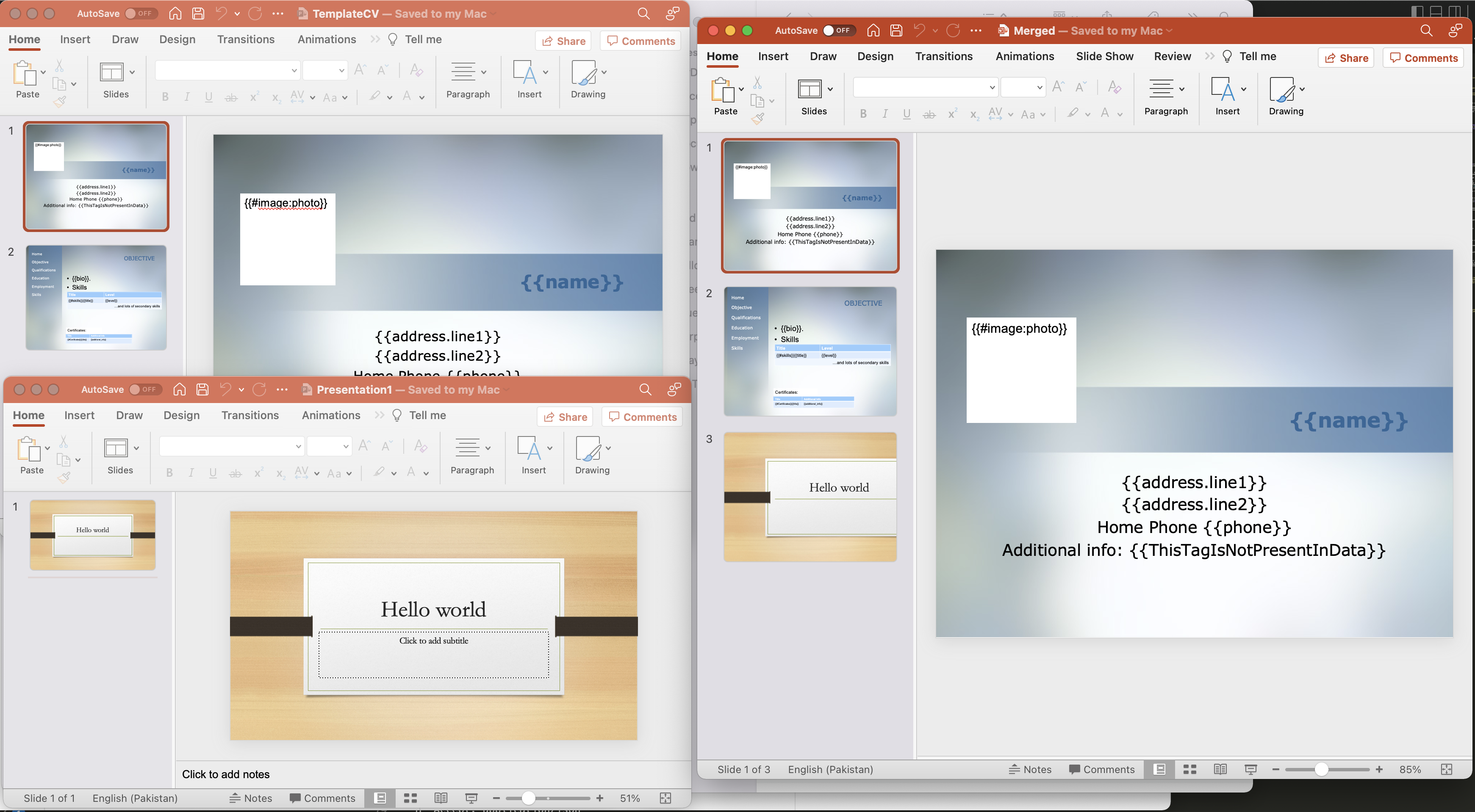
Billede 1:- Flet PowerPoint-forhåndsvisning
Eksempelfilerne brugt i ovenstående eksempel kan downloades fra TemplateCV.pptx, Presentation1.pptx og Merged.ppt.
Flet PowerPoint ved hjælp af cURL-kommandoer
cURL-kommandoerne er platformsuafhængige og kan udføres på enhver platform. Så dette afsnit deler detaljerne om, hvordan du flette PowerPoint-præsentationer ved hjælp af cURL-kommandoer. Så en af forudsætningerne for denne tilgang, skal vi først generere et JWT-adgangstoken (baseret på klientlegitimationsoplysninger), mens vi udfører følgende kommando.
curl -v "https://api.aspose.cloud/connect/token" \
-X POST \
-d "grant_type=client_credentials&client_id=bb959721-5780-4be6-be35-ff5c3a6aa4a2&client_secret=4d84d5f6584160cbd91dba1fe145db14" \
-H "Content-Type: application/x-www-form-urlencoded" \
-H "Accept: application/json"
Når vi har JWT-tokenet, er det næste trin at flette PowerPoint-præsentationer ved hjælp af følgende kommando. Bemærk venligst, at i den følgende kommando flettes det første slide fra første præsentation og fra anden præsentation flettes det 1. og 3. slide. Merge PPTX gemmes i cloud storage.
curl -v -X PUT "https://api.aspose.cloud/v3.0/slides/merge?outPath=newResultant.pptx" \
-H "accept: application/json" \
-H "authorization: Bearer <JWT Token>" \
-H "Content-Type: application/json" \
-d "{ \"Presentations\": [ { \"Path\": \"Presentation1.pptx\", \"Password\": \"string\", \"Slides\": [ 1 ], \"Source\": \"Storage\" }, { \"Path\": \"test-unprotected.pptx\", \"Password\": \"string\", \"Slides\": [ 1,3 ], \"Source\": \"Storage\" } ]}"
Konklusion
Denne artikel har oplyst os om detaljer for at kombinere PowerPoint-præsentationer ved hjælp af Java Cloud SDK. Bortset fra Java-kodestykket har vi også lært om detaljerne om, hvordan man kombinerer flere powerpoints til én ved hjælp af cURL-kommandoer. Desuden anbefaler vi stærkt at udforske produktet Dokumentation for at lære om overfloden af fantastiske funktioner, der tilbydes af Cloud API. Bemærk også, at alle vores Cloud SDK’er er udgivet under MIT-licens, så du kan overveje at downloade den komplette kildekode fra GitHub og ændre den i henhold til dine krav. I tilfælde af problemer, kan du overveje at kontakte os for en hurtig løsning via gratis produktsupportforum.
relaterede artikler
Besøg venligst følgende links for at lære mere om: